本日はSDキャラクターの作成枠です。
SDホロラボちゃんの3Dモデル作成を進めていきます。
今回は三面図の下絵です。
三面図の下絵
モデリングを始めるに当たり、初めにキャラクターの三面図を作成します。
今回はSDユニティちゃんに頭身や体形を準拠させるため、SDユニティちゃんそのものの見た目を三面図の下絵として利用することとしました。
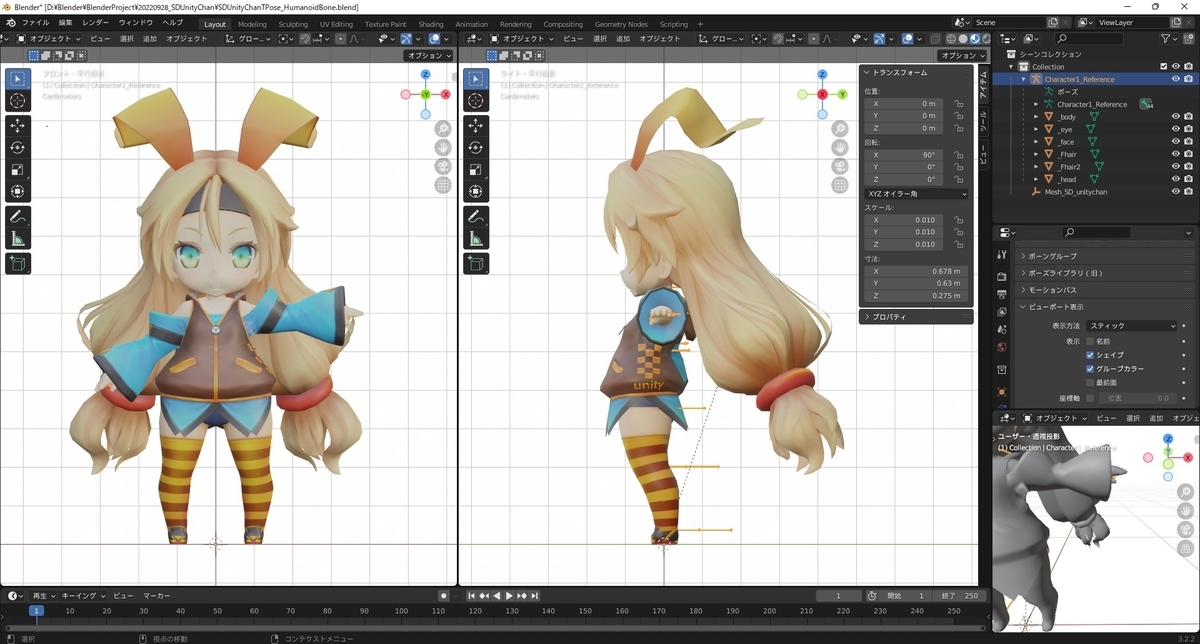
SDユニティちゃんを Blender に取り込む方法は以下の記事を参照ください。
bluebirdofoz.hatenablog.com
SDユニティちゃんのレストポーズは腕を斜めに下ろす所謂Aポーズですが、今回はTポーズをレストポーズとしたかったのでポーズを編集しています。

因みに7.5頭身の三面図は以前、記事を作成して一般的に理想的な身体の比率をまとめています。
通常の頭身の三面図を作成したい方は以下の記事を参照ください。
bluebirdofoz.hatenablog.com
SDユニティちゃんをAポーズからTポーズに変更する
SDユニティちゃんは上記記事の取り込み手順ではアーマチュアの関連が解除されていたので、以下のメッシュの編集手順でTポーズに変更しています。
アーマチュアの[ポーズモード]に切り替えて回転の中心となる肩ボーンを選択します。

[Shift + S]キーから[カーソル -> 選択物]を実行して、3Dカーソルを肩ボーンの位置に移動します。

メッシュオブジェクトの[編集モード]に入り、回転したい腕のメッシュ部分を選択状態にします。
SDユニティちゃんの場合は袖の部分でメッシュが分かれているので[l]キー(リンク選択)を利用すると簡単に選択できます。

回転の中心軸に3Dカーソルを指定します。
[トランスフォームピボットポイント]のプルダウンを開き、[3Dカーソル]を選択します。
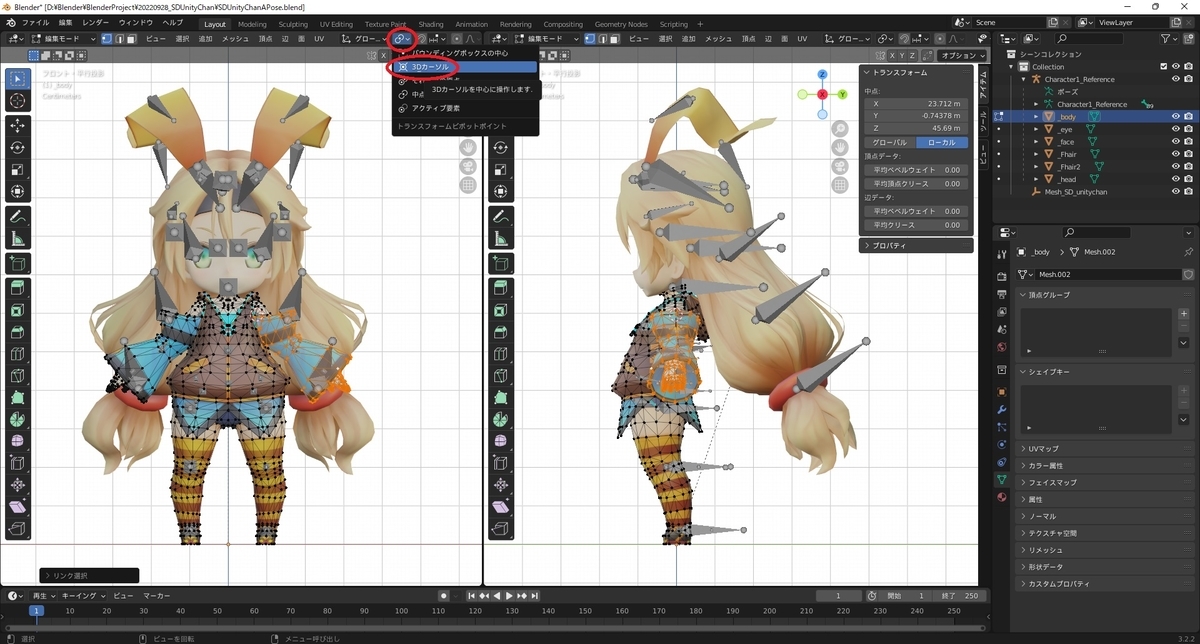
後は座標軸にY軸を指定してメッシュを回転させると肩ボーンを中心にメッシュが回転します。
今回は -40 °の回転を行うと良い感じにTポーズになりました。

きれいに追従できていない頂点などを微調整してポーズの変更は完了です。

カメラの注意点
Blender での見た目を三面図の下絵とする場合、カメラの投影方法の設定に注意が必要です。カメラの投影方法には平行投影と透視投影の2つがあり、透視投影を利用すると見た目に歪みが生じます。
bluebirdofoz.hatenablog.com
3Dビューのカメラの投影方法は[ビュー -> 透視投影/平行投影]で切り替え可能です。
また3Dビューの左上に現在の投影方法が表示されているので、ここを確認して平行投影に切り替えます。
